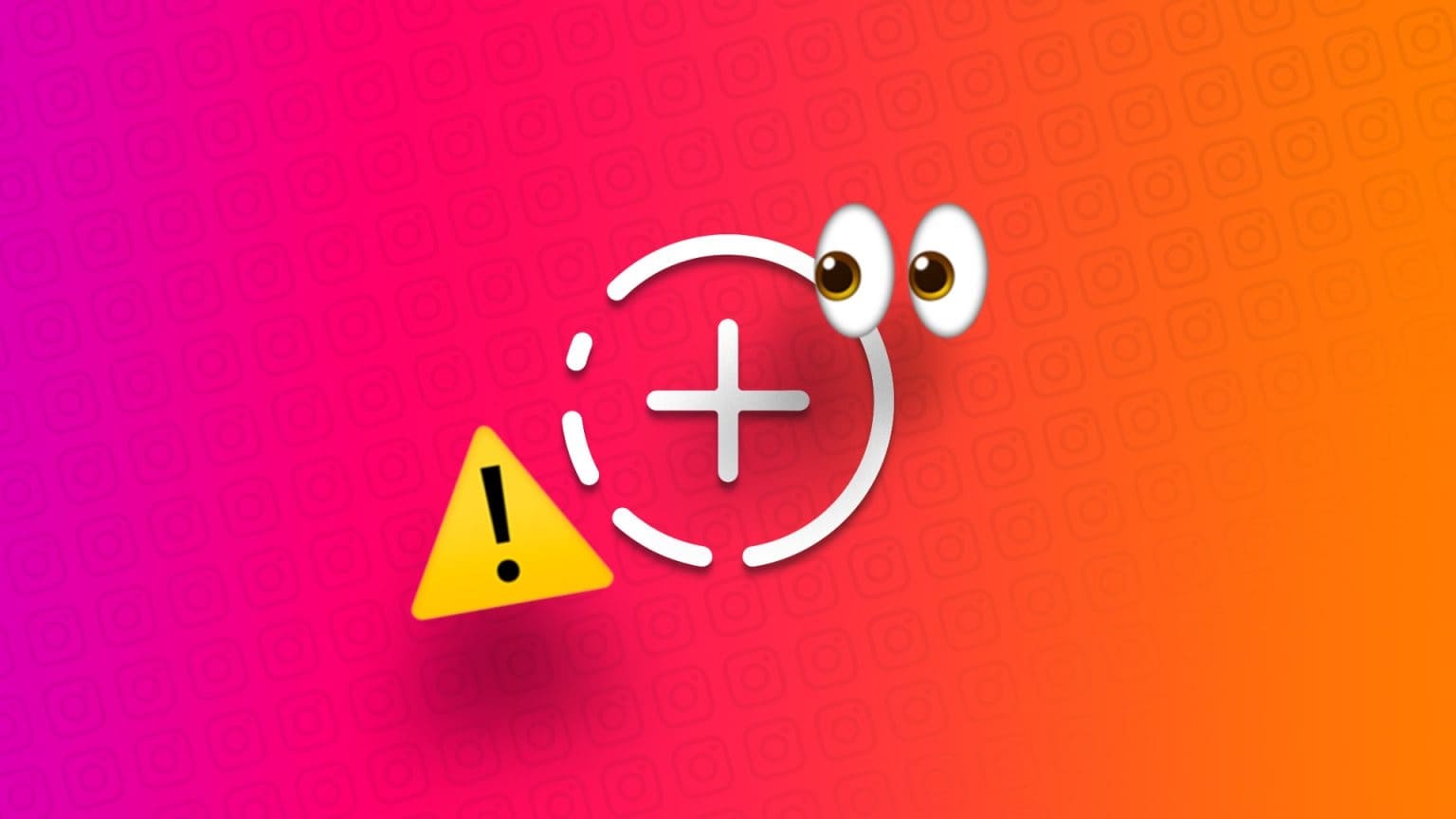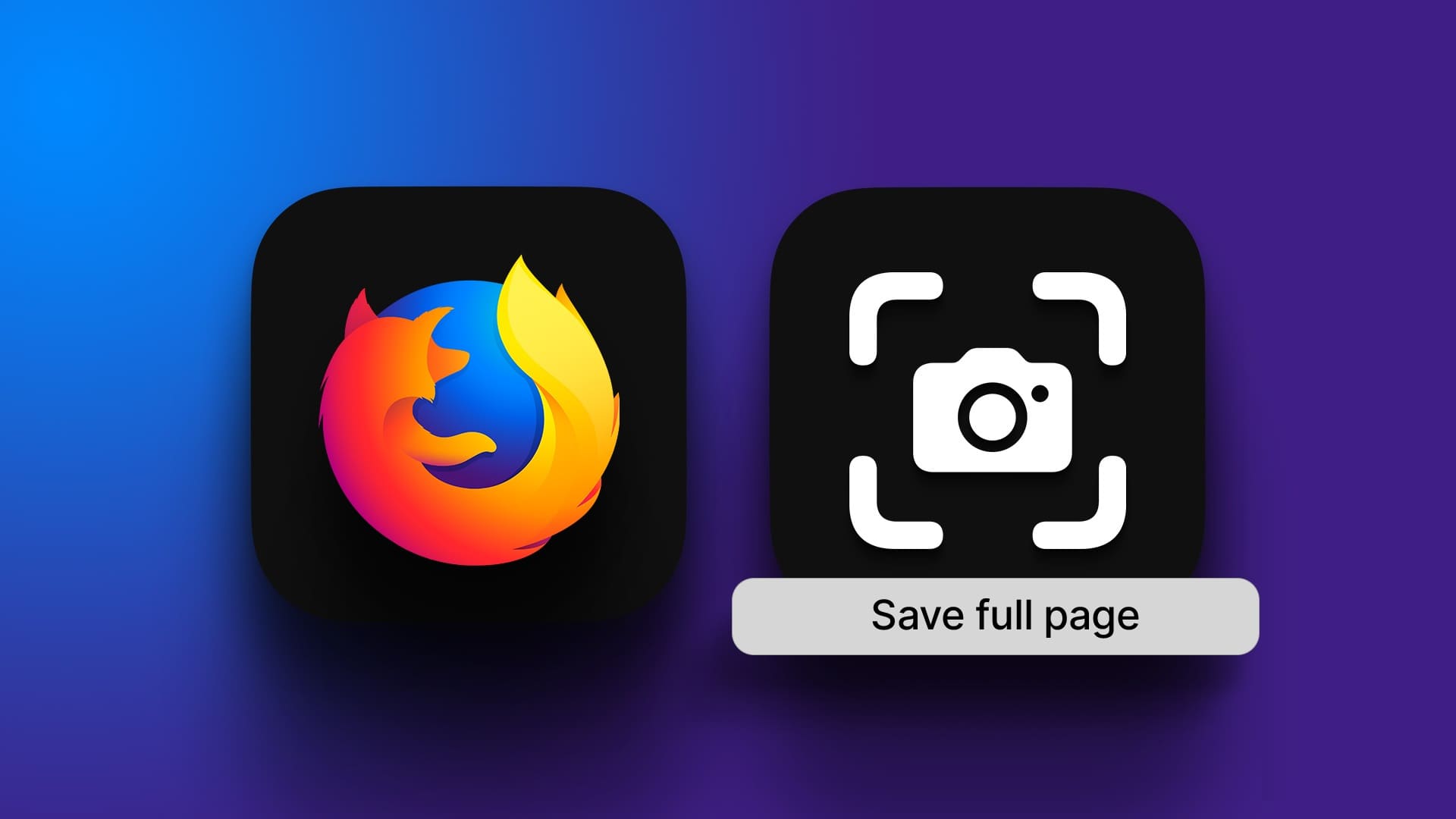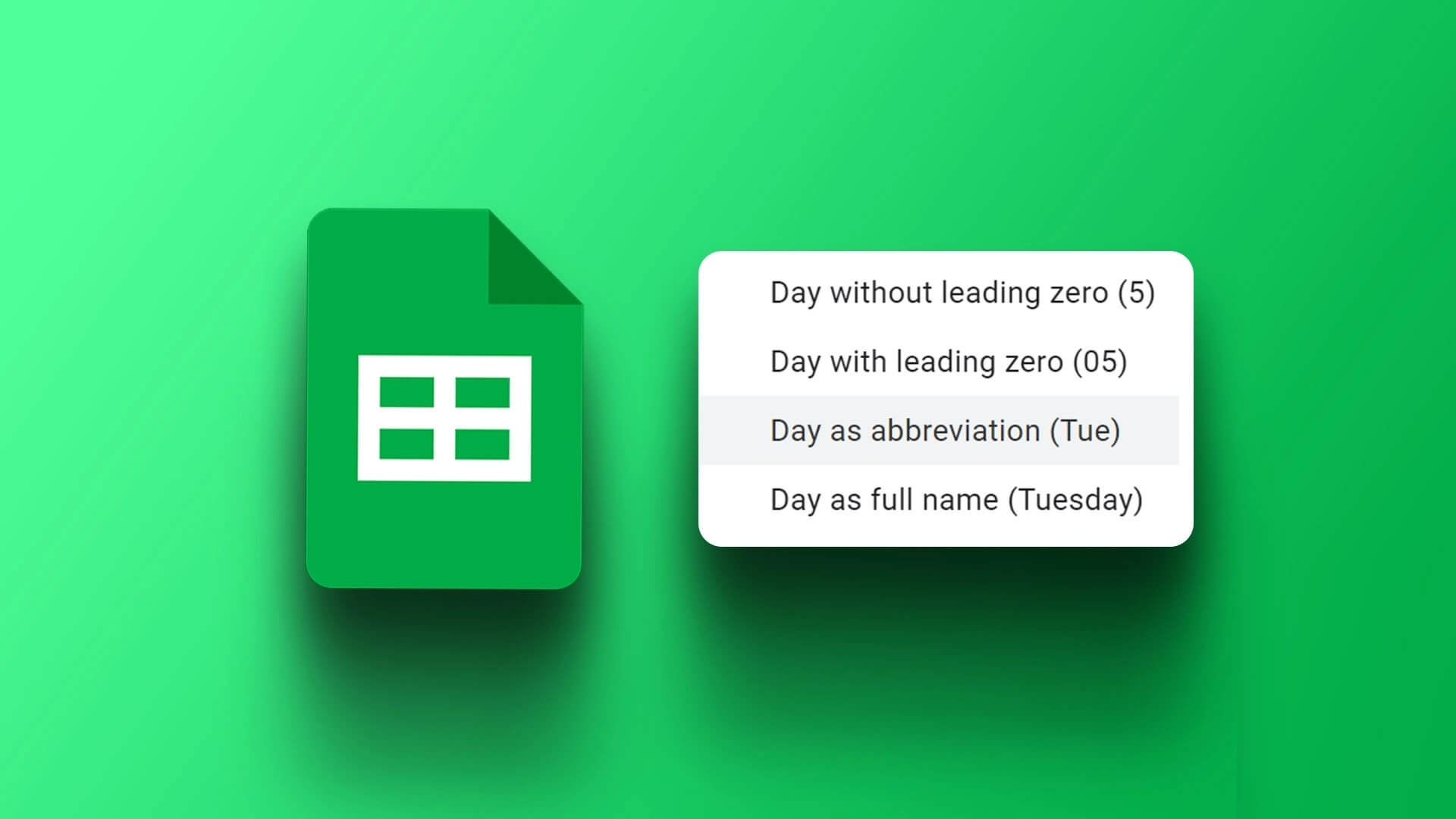TikTok هو تطبيق صيني يتيح لمستخدميه إنشاء مقاطع فيديو قصيرة مليئة بالمرح على نظامه الأساسي. إذا كنت من مستخدمي TikTok ، فربما تريد معرفة كيفية تحرير مسودة TikTok في عملية إنشاء فيديو TikTok رائع وممتع. قد تكون مهتمًا أيضًا بمعرفة كيفية حفظ مسودة على TikTok ولماذا لا يسمح لك بتنزيل بعض مقاطع الفيديو. في هذه المقالة ، سنناقش كل ذلك جنبًا إلى جنب مع الاستفسارات للحصول على فكرة واضحة حول كيفية تحرير وحفظ مسودة على TikTok. لذا ، أكمل القراءة!
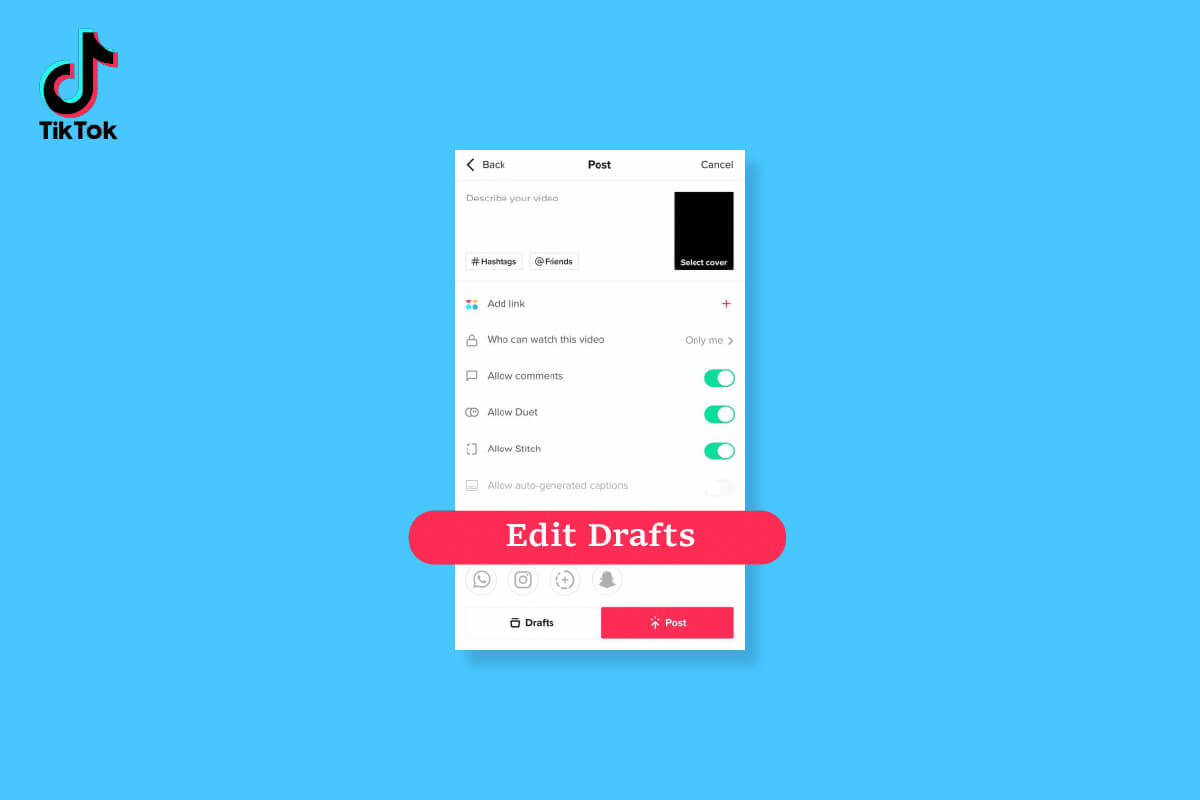
كيفية تحرير وحفظ مسودة على TikTok
استمر في القراءة للعثور على الخطوات التي تشرح كيفية حفظ مسودة على TikTok بالتفصيل مع الرسوم التوضيحية المفيدة لفهم أفضل.
كيف تحفظ مسودة على TikTok؟ كيف أحفظ مسودة TikTok دون نشرها؟
يسمح TikTok للمستخدمين بحفظ مقاطع الفيديو الخاصة بهم مؤقتًا لاستخدامها لاحقًا أو نشرها لاحقًا. لا تعني صياغة مقطع فيديو أنه سيتم حفظ الفيديو على ذاكرة هاتفك ، ولكن سيتم حفظه في التطبيق نفسه.
1. افتح تطبيق TikTok على جهازك المحمول الذي يعمل بنظام Android أو iOS.

2. اضغط على أيقونة Plus من الشريط السفلي.
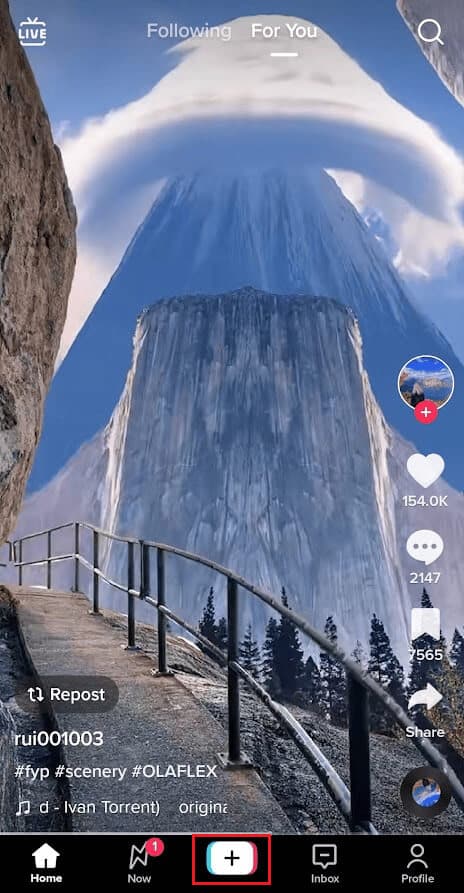
3. اضغط على تحميل.
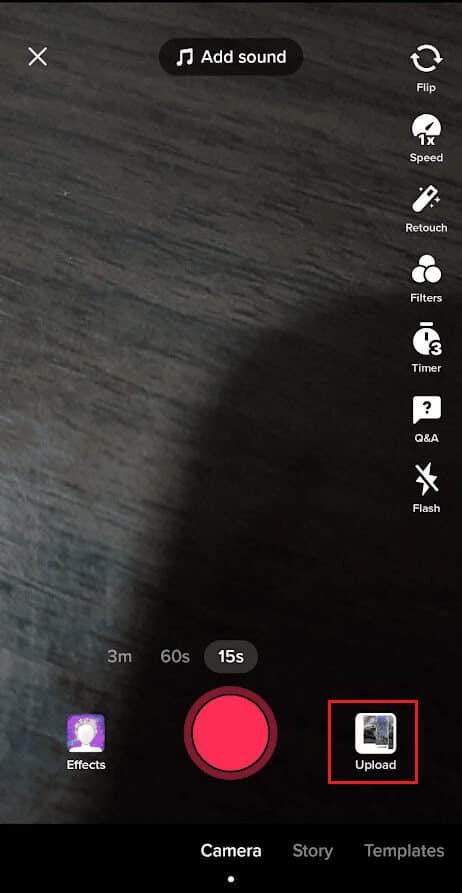
4. انتقل إلى علامة التبويب “مقاطع الفيديو” وحدد الفيديو المطلوب الذي تريد تحميله.
ملاحظة: يمكنك أيضًا تسجيل الفيديو من شاشة كاميرا TikTok الخاصة بالكاميرا.
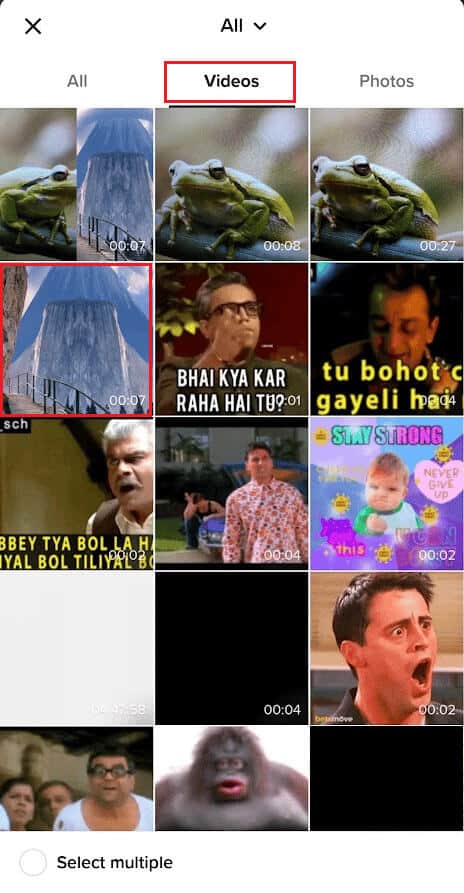
5. بعد ذلك ، قم بتحرير الفيديو باستخدام خيارات التحرير المتاحة إذا كنت ترغب في ذلك ، ثم انقر فوق التالي.
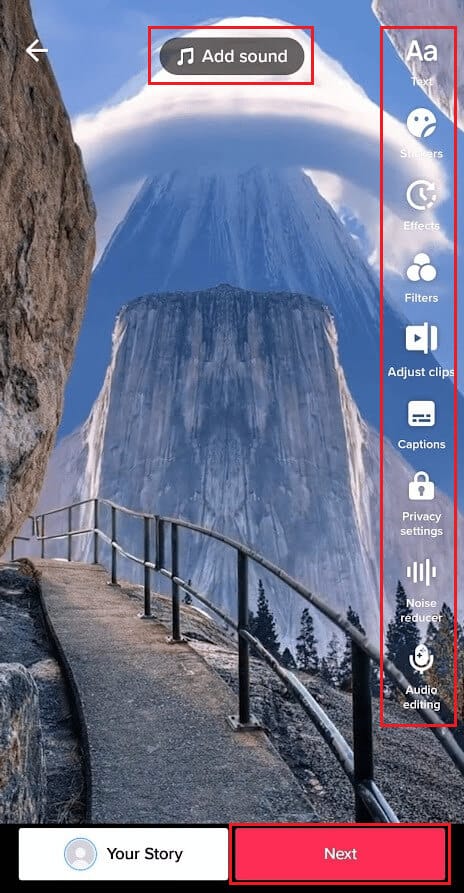
6. الآن ، انقر فوق من يمكنه مشاهدة هذا الفيديو وحدد زر الاختيار أنا فقط من القائمة.
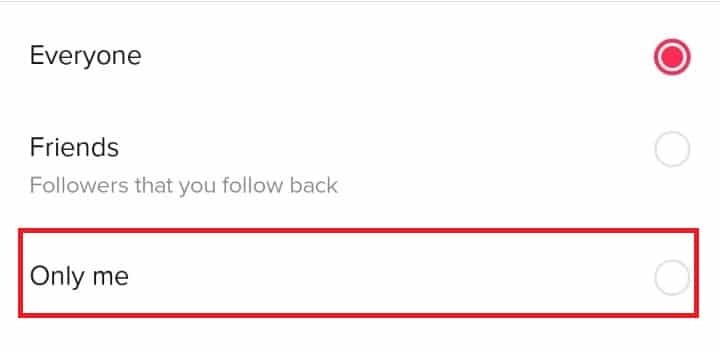
7. قم بتشغيل التبديل لخيار حفظ إلى الجهاز وانقر على المسودات.
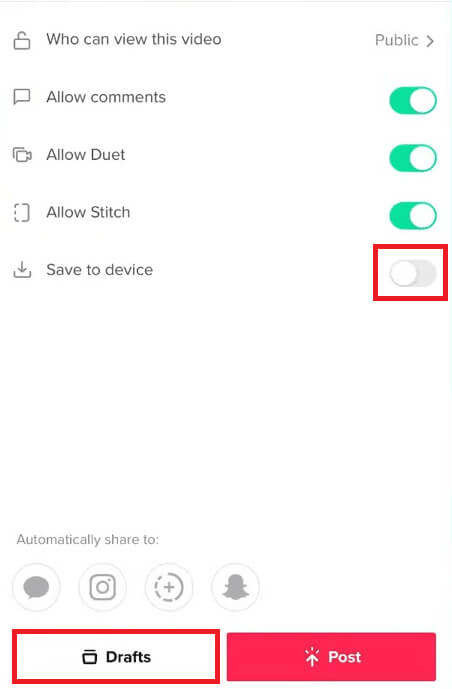
كيف تحفظ مسودة على TikTok Camera Roll؟
لا توجد طريقة مباشرة يمكنك من خلالها حفظ مسودة فيديو في camera roll دون اتخاذ بعض الخطوات الإضافية. فيما يلي الخطوات التي ستوجهك لحفظ مسودة على لفة كاميرا TikTok.
1. قم بتشغيل تطبيق TikTok على هاتفك.
2. اضغط على أيقونة Plus> تحميل.
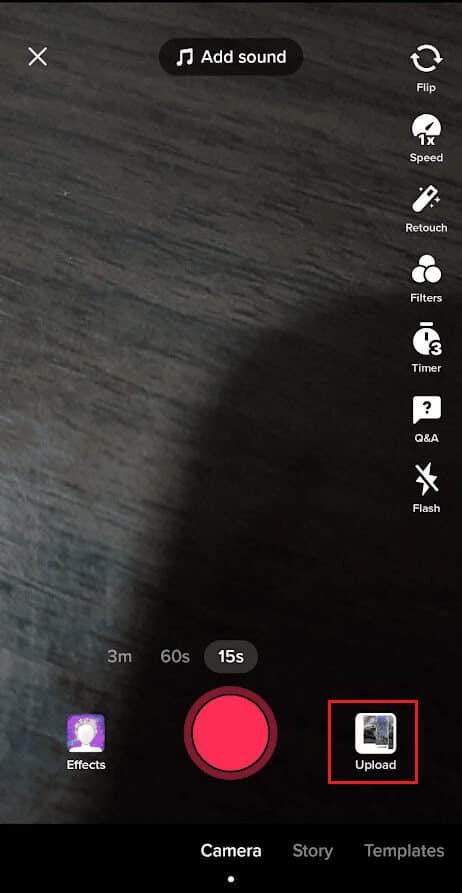
3. قم بالتبديل إلى علامة التبويب “مقاطع الفيديو” وحدد الفيديو المطلوب الذي تريد تحميله.
4. قم بتحرير الفيديو باستخدام خيارات التحرير المتاحة وانقر فوق التالي.
5. في شاشة النشر ، اضغط على المزيد من الخيارات.
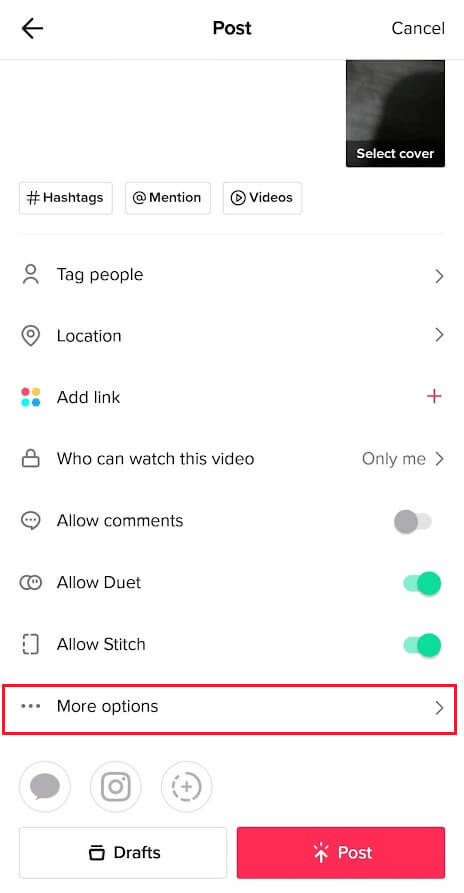
6. أخيرًا ، قم بتشغيل مفتاح التبديل لخيار حفظ إلى الجهاز وانقر على المسودات.
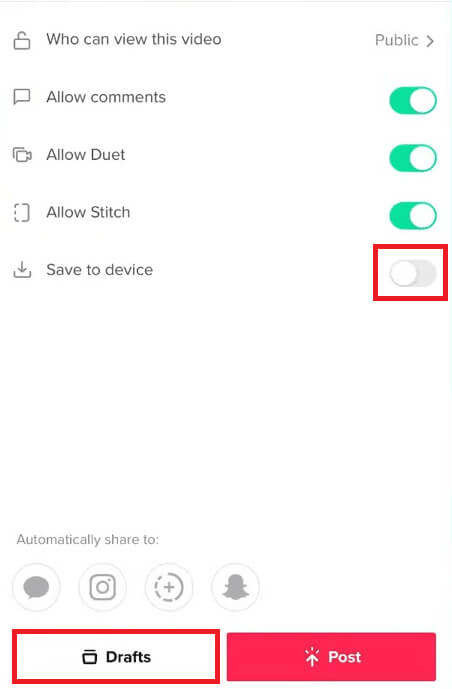
لماذا لا يمكنني حفظ المسودات على TikTok؟
أحد الأسباب هو أنه ، على عكس مقاطع الفيديو التي ننشرها على خادم TikTok ، يتم حفظ المسودات في ذاكرة التطبيق. إذا لم تتمكن من حفظ المسودات الخاصة بك على TikTok ، فقد تكون المشكلة في الجهاز الذي تستخدمه كما لو أن مساحة التخزين قد نفدت.
ملاحظة: يقول TikTok أنه يمكنك فقط رؤية المسودات الخاصة بك ، وإلغاء تثبيت TikTok سيؤدي إلى تجاهل جميع المسودات.
لماذا لا يمكنني حفظ مقاطع الفيديو على TikTok؟
قد تكون هناك أسباب مختلفة لعدم تمكنك من حفظ مقاطع الفيديو من TikTok. وهنا بعض من الأسباب.
- اتصال ضعيف أو معدوم بالإنترنت
- أخطاء أو مواطن الخلل في تطبيق TikTok
- تطبيق TikTok قديم
- تلف ذاكرة التخزين المؤقت والبيانات لتطبيق TikTok
- خوادم TikTok المعطلة
لماذا لا يحتوي My TikTok على خيار حفظ؟
كما تمت مناقشته سابقًا في المقالة ، قد لا يكون لدى TikTok خيار حفظ نظرًا لأن الخوادم غير متصلة بالإنترنت. قد تكون الأسباب الأخرى بسبب:
- تقييد العمر: إذا كان عمرك أقل من 16 عامًا ، فسيقوم TikTok تلقائيًا بإيقاف تشغيل خيار التنزيل وسيتعين عليك تشغيله يدويًا من الإعدادات.
- تم إيقاف تشغيل إعدادات تنزيلات الفيديو: ربما تكون قد قمت بإيقاف تشغيل إعدادات تنزيلات الفيديو ، لذلك قد لا يتمكن الأشخاص الآخرون من تنزيل مقاطع الفيديو التي تنشرها على TikTok.
كيف تعدل مسودة؟
فيما يلي الخطوات التي ستوجهك لتحرير مسودة فيديو مخزنة على TikTok.
1. الوصول إلى TikTok على هاتفك.
2. اضغط على علامة التبويب ملف التعريف من الشريط السفلي.
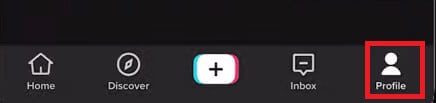
3. اضغط على مجلد المسودات.
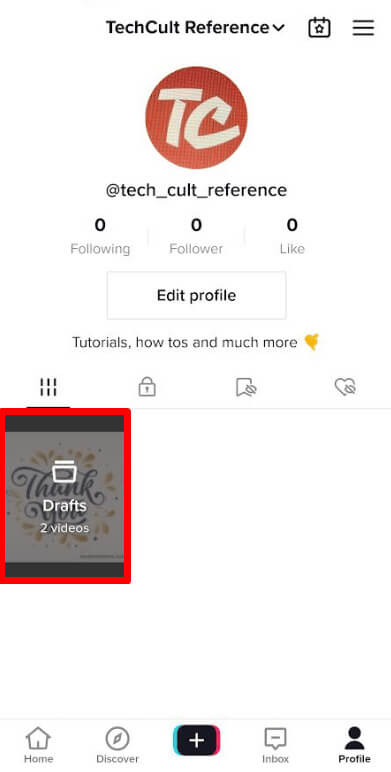
4. اضغط على المسودة المطلوبة التي ترغب في تحريرها. ستفتح صفحة التعديل ويمكنك متابعة تعديل مسودتك هناك.
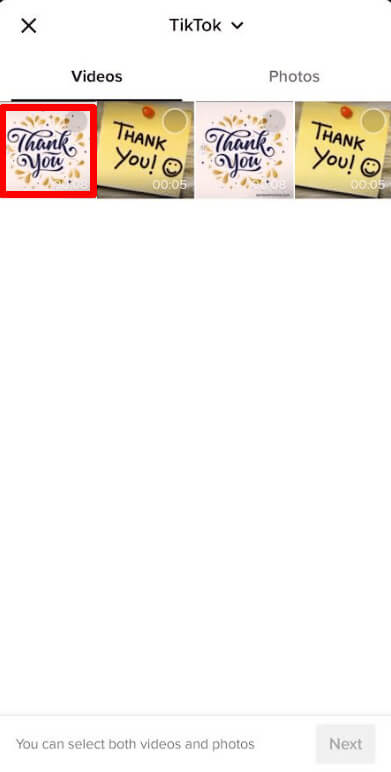
لماذا لا يمكنني تحرير مسودة TikTok؟
إذا كنت ترغب في تحرير مسودة Tiktok ، فتأكد أولاً من إنشاء مقطع فيديو أو تسجيله في TikTok ثم حفظه كمسودة. فقط بعد حفظه كمسودة ، يمكنك متابعة تحرير المسودة. إذا لم تكن قد أنشأت المسودة وحفظتها ، فلن تتمكن من تعديلها بعد ذلك.
لذلك ، نأمل أن تكون قد فهمت الآن كيفية حفظ مسودة على TikTok. يمكنك إخبارنا بأي استفسارات أو اقتراحات حول أي موضوع آخر تريد منا كتابة مقال عنه. قم بإسقاطها في قسم التعليقات أدناه حتى نعرف.